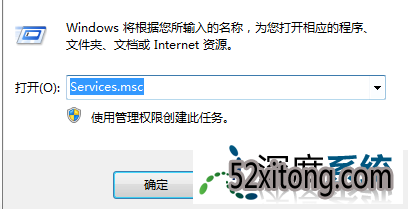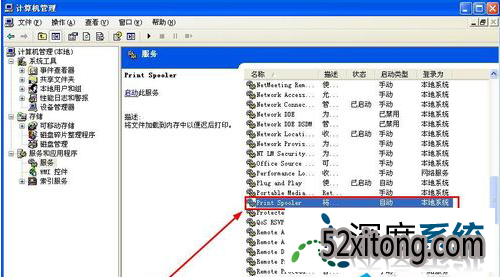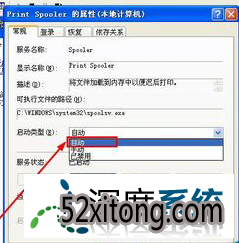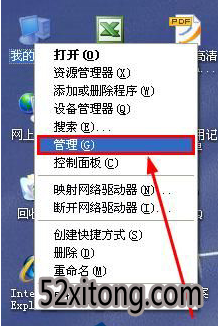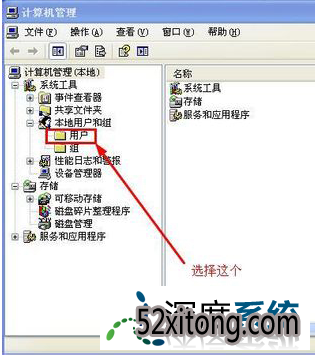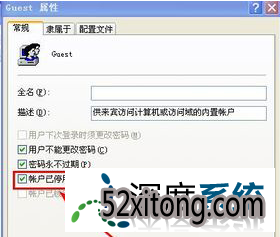xp系统无法添加打印机的图文方法?
相信很多用户都使用过打印机,大家都知道使用的方法非常的简单,不过最近有用户在使用xp系统进行添加打印机的时候却无法添加,所以不能使用,那么,xp系统无法添加打印机怎么解决呢?这一情况是由于某服务未开启所导致的,不过我们可以使用以下方法进行解决。
xp系统无法添加打印机解决方法如下:
1、在运行中输入“services.msc”
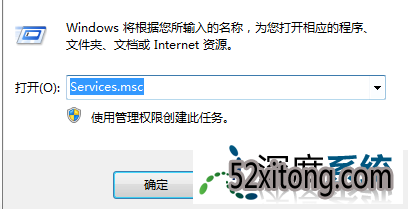
2、进入print spooler
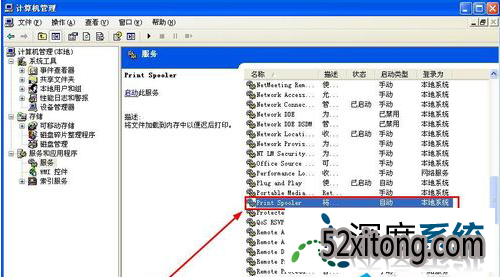
3、找到启动类型,选择自动,点击启动
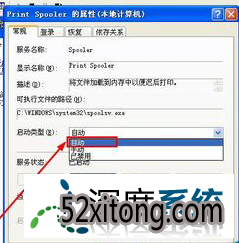
4、打开电脑管理,如下图所示
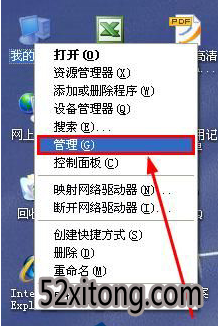
5、进入系统工具”、本地用户和组、用户,如下图所示
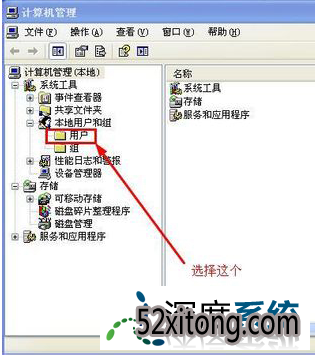
5、进入Guest 属性,勾选账户已停用即可
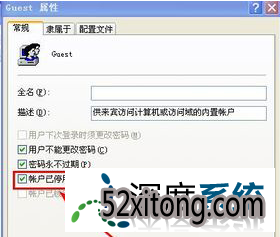
以上就是小编给大家分享的关于遇到了xp系统无法添加打印机问题的解决方法,如果有用户也遇到了这一问题,那么就可以试试使用以上的方法通过对服务的操作来解决,所以其实操作非常的简单,不知道xp系统无法添加打印机怎么解决的用户赶紧看看吧。
以上就是xp系统无法添加打印机的图文方法就介绍到这里了。有问题?就来莫回首笔记本之家!